ေတာ္ေတာ္မ်ားမ်ားေတာ့သိျပီးသားေတြပါ သိျပီးသူေတြအတြက္ေတာ့ မထင္းစားေရေသာက္ေလာက္ပဲေပါ့ .. ဒါေပမဲ့မေန ့တစ္ေန ့ကမွ ကြန္ျပဴတာ စသံုးသူေတြ အတြက္ေတာ့ အခက္အခဲေတြ ့နိုင္ပါတယ္.. ေနာက္ျပီး သူငယ္ခ်င္း ၄ ၊ ၅ ေယာက္က ခဏခဏ လာေမးေမးေနလို ့ ဒီပိုဒ္ေလးကို တင္ျဖစ္သြားတာပါ.... သိျပီးသားသူေတြ ေတာ့ထံုးစံအတိုင္း ေက်ာ္ ၾကည့္လိုက္ေပါ့ေနာ္ ... မသိေသးတဲ့သူေတြေတာ့ .. လာလိုက္ခဲ့ အင္းစိန္ကို ...ခစ္ခစ္ခစ္
ကဲစမယ္
နံပတ္ ( ၁ ) သင့္ gmail ကိုဖြင့္လိုက္ပါ ျပီးရင္ေတာ့ ေအာက္က ပံုမွာ အနီ ေရာင္နဲ ့၀ိုင္းျပထားတဲ့အတိုင္း settings ကို၀င္လိုက္ပါ
၂ . ျပီးရင္ ေအာက္ကပံု အတိုင္း accounts ကိုနိုပ္ လိုက္ပါ
၃ . ျပီးရင္ ေပၚလာတဲ့စာမ်က္နွာ ေအာက္ဆံုး နားေလာက္မွာ google account settings ကိုနိုပ္ေပးလိုက္ပါ ေအာက္ပံု ကိုၾကည့္ပါ
၄ . ေနာက္စာမ်က္နွာတစ္ခု ဆီကိုေျပာင္းသြားပါလိမ့္မယ္..... အဲဒီစာမ်က္ႏွာမွာျပထားတဲ့ Changing your password ကိုနိုပ္လိုက္ပါ
ေအာက္ပံုကိုၾကည့္ပါ
ဒါဆိုရင္ password ေျပာင္းလို ့ျပီးသြားပါျပီ ၊၊ ၊၊





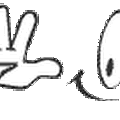


0 comments:
Post a Comment
ေပ်ာ္ရႊင္ပါေစ...